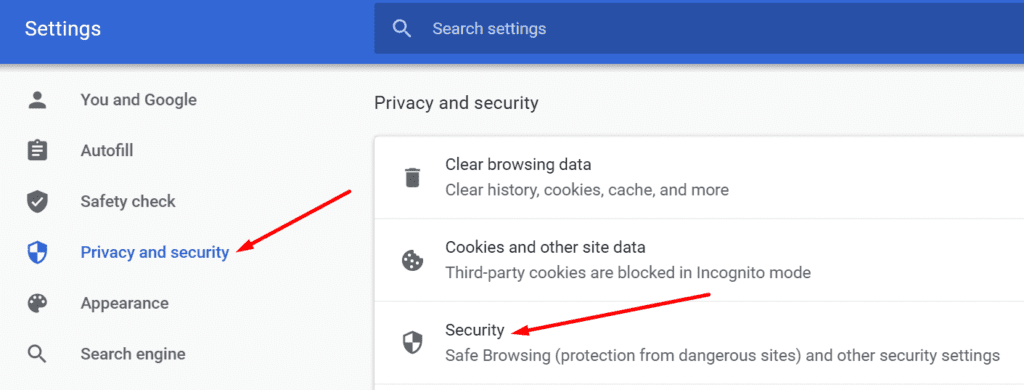En ocasiones, Google Chrome puede mostrar el siguiente mensaje de error cuando intentas descargar algo: «Este archivo es peligroso, por lo que Chrome lo bloqueó«.
Esto se debe a que las herramientas de seguridad integradas del navegador han detectado un problema con el archivo respectivo (puede contener código malicioso). Para proteger su dispositivo, Chrome le impide descargar este archivo. Y te alerta mostrando este mensaje.
Pero, a veces, Chrome puede estar equivocado. Si está intentando descargar un archivo de una fuente confiable, es claramente una alerta de falso positivo.
Veamos qué puede hacer si Chrome dice que el archivo que está intentando descargar no es seguro.
Chrome bloquea las descargas por motivos de seguridad
Notar: Utilice las siguientes soluciones únicamente si confía al 100% en la fuente de descarga. Si el archivo es de un sitio web dudoso, no fuerce la descarga. Chrome puede ser correcto y este archivo puede contener malware. Es mejor prevenir que curar.
Deshabilitar la navegación segura
Navegación segura es una herramienta de seguridad de Chrome que protege su cuenta y su computadora mientras está en línea. También bloquea archivos sospechosos.
- Haga clic en los tres puntos para abrir el menú.
- Luego seleccione configuraciones.
- Ir a Privacidad y seguridad.
- Para seleccionar seguridad.
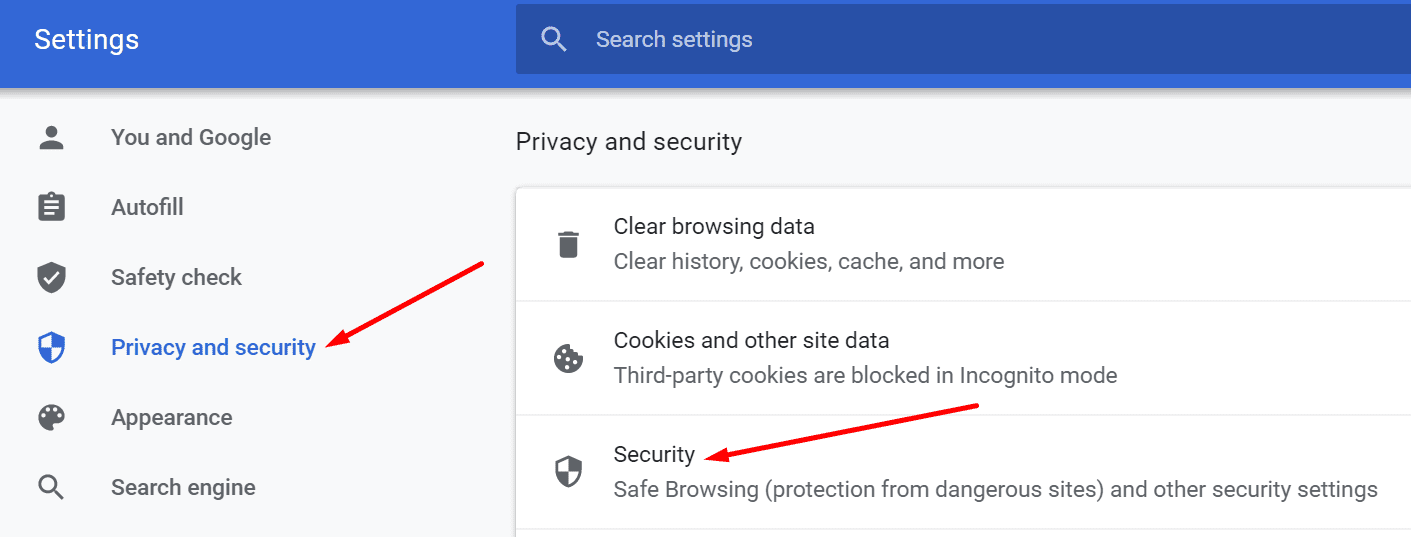
- Abajo Navegación segura, Seleccione Sin protección. Luego presione el botón de apagado.
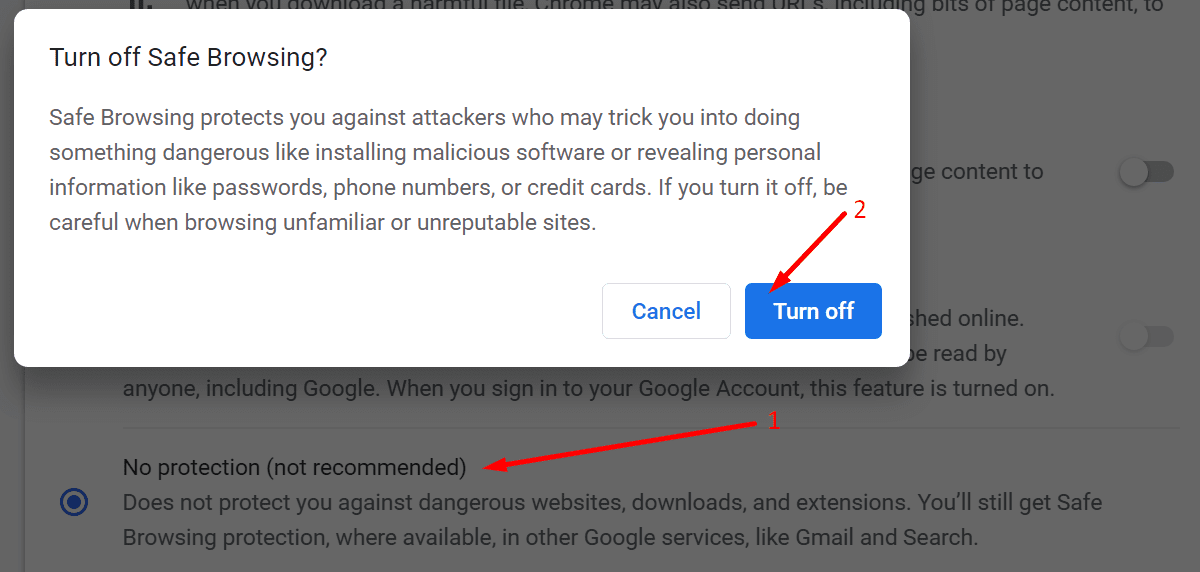
Notas importantes:
Al deshabilitar esta función de seguridad, ya no está protegido contra sitios web peligrosos, descargas y extensiones. Proceda bajo su propio riesgo.
Le recomendamos que mantenga activa la Navegación segura. Utilice el Protección estándar parámetros o el Protección reforzada funciones para proteger su dispositivo de ataques cibernéticos.
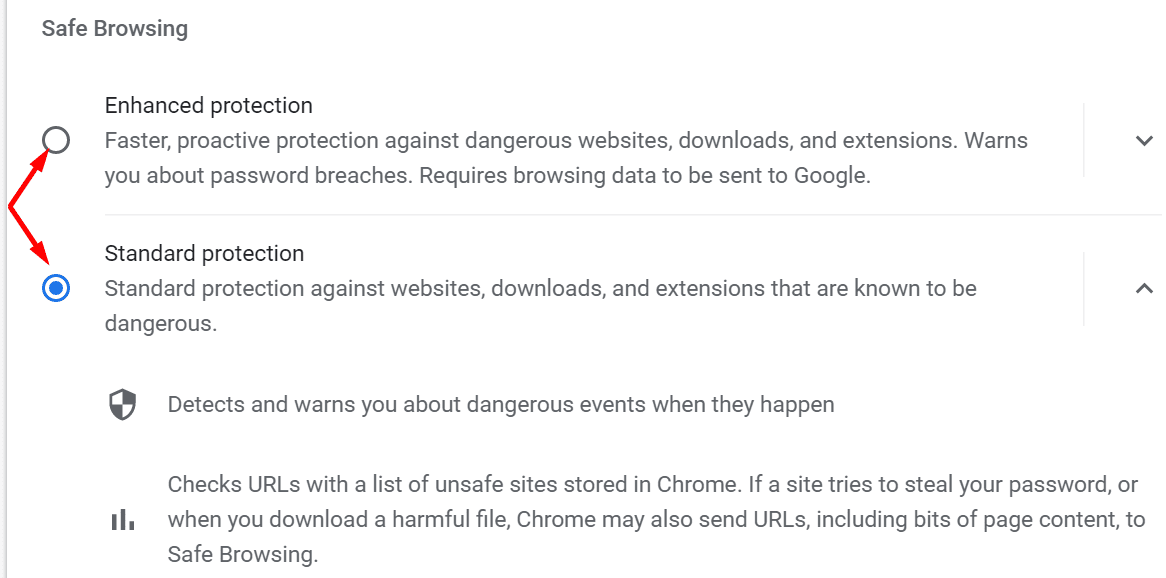
Deshabilitar las extensiones de seguridad y privacidad
Si el error persiste a pesar de deshabilitar la Navegación segura, intente deshabilitar sus extensiones de seguridad y privacidad. Es posible que sus extensiones estén bloqueando este archivo.
Haga clic en el menú y seleccione Más herramientas. Ir a Extensiones y use el botón de cambio para apagar sus extensiones.

Es posible que desee deshabilitar todas sus extensiones, no solo los complementos de seguridad y privacidad. Compruebe si puede descargar este archivo con las extensiones desactivadas.
Agregue el archivo (y la fuente) a la lista blanca
Es posible que su antivirus esté interfiriendo con sus descargas de Chrome. Considere agregar el archivo problemático y el sitio web desde el que lo está descargando.
Si utiliza la seguridad de Windows, siga estos pasos:
- Ir hacia configuraciones.
- Para seleccionar Actualización y seguridad.
- Luego ve a Seguridad de Windows.
- Para seleccionar Protección contra virus y amenazas.
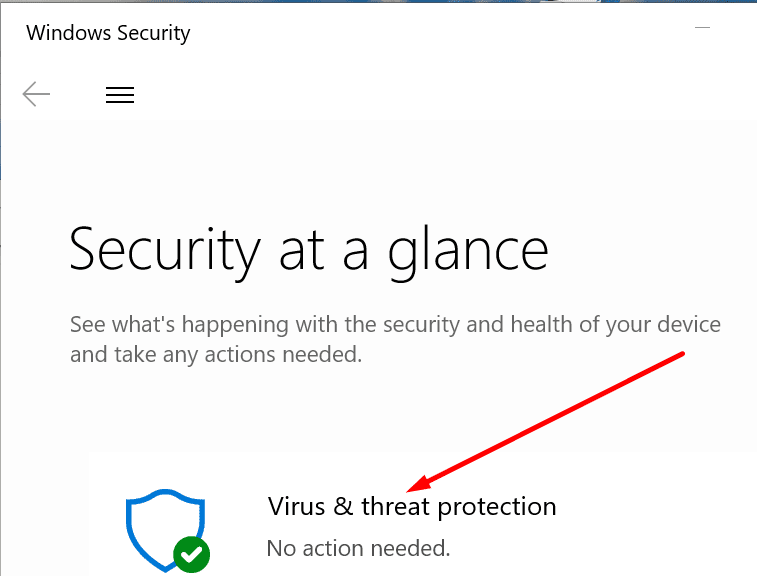
- Haga clic en Administrar la configuración.
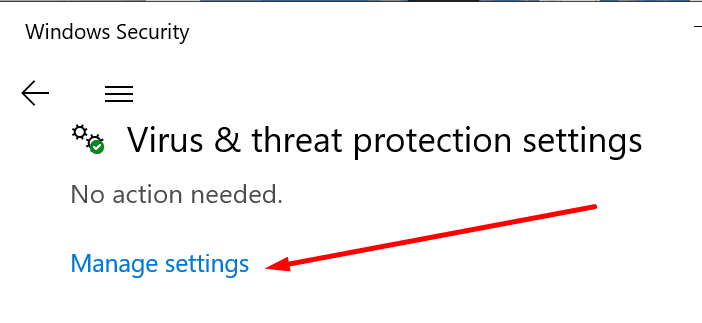
- Desplazarse hasta Exclusiones.
- Y seleccione Agregar o quitar exclusiones.

- Golpealo Agregar una exclusión opción.
- Seleccione el archivo problemático y agregue también el sitio web de origen.
- Aplique las exclusiones e intente descargar este archivo nuevamente.
Si está utilizando un antivirus de terceros, vaya a la página de soporte de antivirus para obtener instrucciones paso a paso sobre cómo agregar una excepción de seguridad.
Conclusión
Si Chrome dice que el archivo que desea descargar no es seguro, siempre es mejor confiar en lo que dice el navegador. El riesgo de que su computadora se infecte con malware es simplemente demasiado alto para forzar la descarga.
Desactive la navegación segura, elimine las extensiones de seguridad y ponga el archivo problemático en la lista blanca solo si está 100% seguro de que el archivo es seguro. De lo contrario, no lo descargue.